Visa inloggningsaktivitet för ditt arbets- eller skolkonto från Mina inloggningar
Du kan visa alla dina senaste inloggningsaktiviteter för ditt arbets- eller skolkonto från sidan Mina inloggningar på portalen Mitt konto. Genom att granska din inloggningshistorik kan du söka efter ovanlig aktivitet genom att hjälpa dig att se:
-
Om någon försöker gissa ditt lösenord.
-
Om en angripare har loggat in på ditt konto och från vilken plats.
-
Vilka appar angriparen försökte komma åt.
Meddelanden: Om du får ett felmeddelande när du loggar in med ett personligt Microsoft-konto kan du fortfarande logga in med domännamnet för din organisation (till exempel contoso.com) eller organisationens klientorganisations-ID från administratören i någon av följande URL:er:
-
https://myaccount.microsoft.com?tenantId=your_domain_name
-
https://myaccount.microsoft.com?tenant=your_tenant_ID
Visa din senaste inloggningsaktivitet
-
Logga in på sidan Mitt konto med ditt arbets- eller skolkonto.
-
Välj Mina inloggningar eller välj länken Granska senaste aktivitet från blockeringen Mina inloggningar.
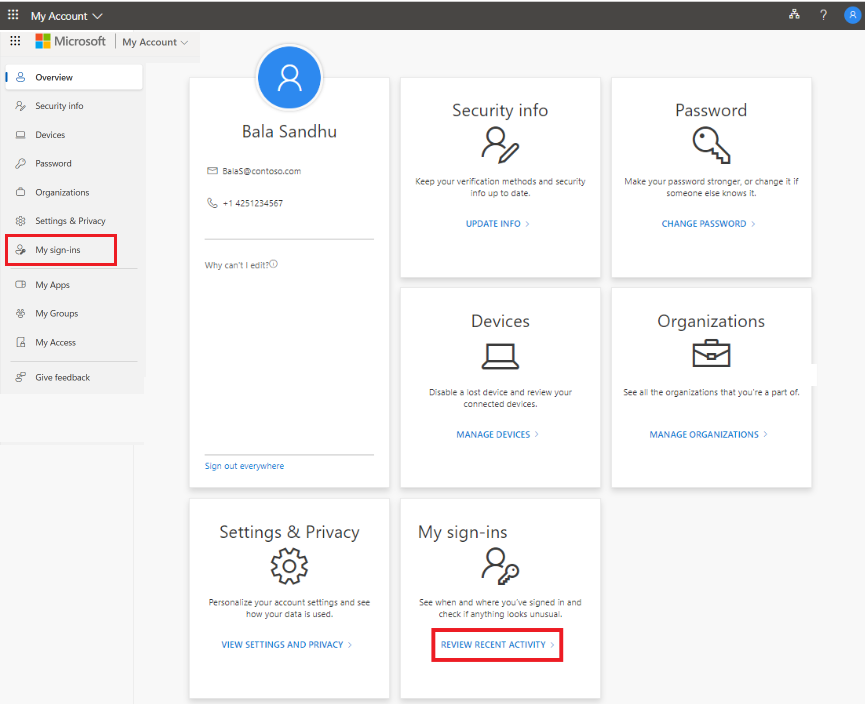
-
Expandera och granska alla inloggningsobjekt och se till att du känner igen var och en av dem. Om du hittar ett inloggningsobjekt som inte ser bekant ut kan du ändra ditt lösenord för att skydda kontot om det skulle komprometteras.
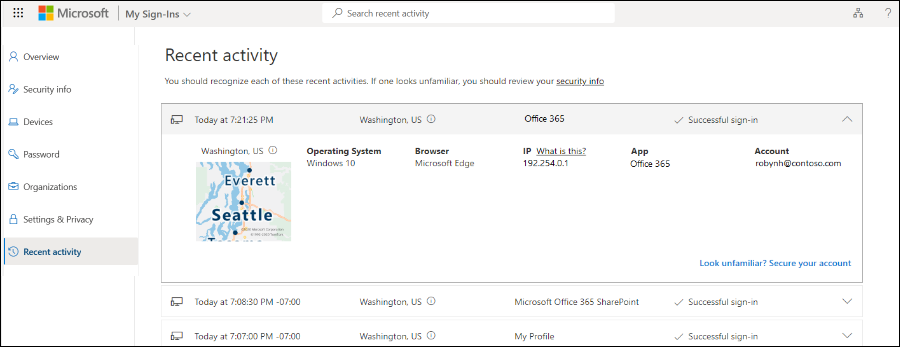
Om du ser en lyckad inloggning
Ibland när du granskar din egen vanliga inloggningsaktivitet kan du se en lyckad inloggning från en okänd plats, webbläsare eller operativsystem. Okända inloggningar kan innebära att en angripare har fått åtkomst till ditt konto. Om du ser aktiviteter som du inte har auktorisera rekommenderar vi att du omedelbart ändrar ditt lösenord och sedan går till Säkerhetsinformation för att uppdatera dina säkerhetsinställningar.
Innan du fastställer att något är felaktigt bör du kontrollera att du inte ser något falskt positivt (där objektet ser tveksamt ut, men är okej). Vi kan till exempel fastställa din ungefärliga position och karta baserat på din IP-adress. Mobilnät är särskilt svåra att hitta eftersom de ibland dirigerar trafik genom avlägsna platser. Även om du loggar in med din mobila enhet i delstaten Washington kan platsen visa inloggningen från Kalifornien. Vi rekommenderar starkt att du kontrollerar information utöver bara platsen. Se också till att operativsystemet, webbläsaren och appen är begripligt.
Om du ser en misslyckad inloggning
Om du ser en misslyckad inloggning kan det innebära att du har skrivit in dina autentiseringsuppgifter felaktigt. Det kan också innebära att en angripare försökte gissa ditt lösenord. För att kunna hantera den här risken behöver du inte ändra ditt lösenord, men vi rekommenderar att du registrerar dig för tvåstegsverifiering. Med multifaktorautentisering, även om hackaren gissar ditt lösenord, räcker det inte för att komma åt kontot.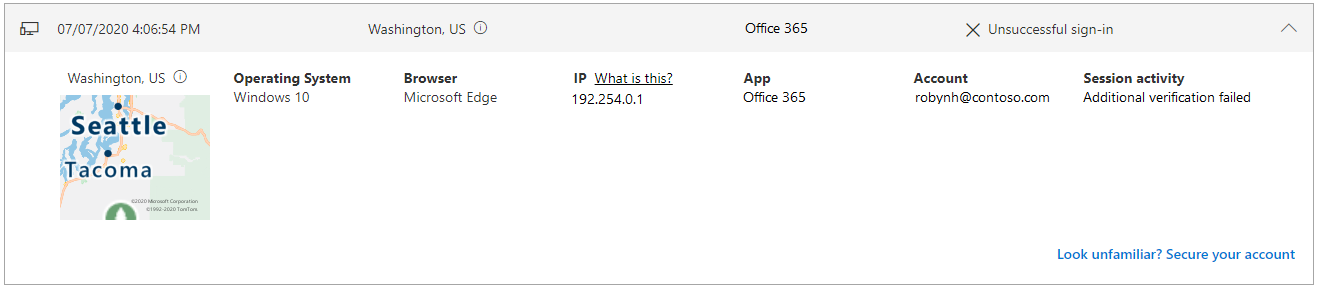
Om du ser en misslyckad inloggning, med en anteckning under Sessionsaktivitet där det står "Ytterligare verifiering misslyckades, ogiltig kod", innebär det att dina primära autentiseringsuppgifter lyckades, men tvåstegsverifieringen misslyckades. Det här villkoret kan innebära att en angripare har gissat ditt lösenord korrekt men inte lyckats klara tvåstegsverifieringsutmaningen. Vi rekommenderar att du fortfarande ändrar ditt lösenord eftersom angriparen kanske redan har det och går till sidan Säkerhetsinformation för att uppdatera dina säkerhetsinställningar.
Search för specifik inloggningsaktivitet
Du kan söka i din senaste inloggningsaktivitet med någon av de tillgängliga uppgifterna. Du kan till exempel söka efter din senaste inloggningsaktivitet efter operativsystem, plats, app och så vidare.
-
På sidan Granska senaste aktivitet skriver du den information du vill söka efter i fältet Search. Skriv till exempelUnsuccessful om du vill söka efter alla misslyckade inloggningsaktiviteter som samlas in av appen Mitt konto .
-
Skriv i Search för att börja söka efter misslyckad aktivitet.
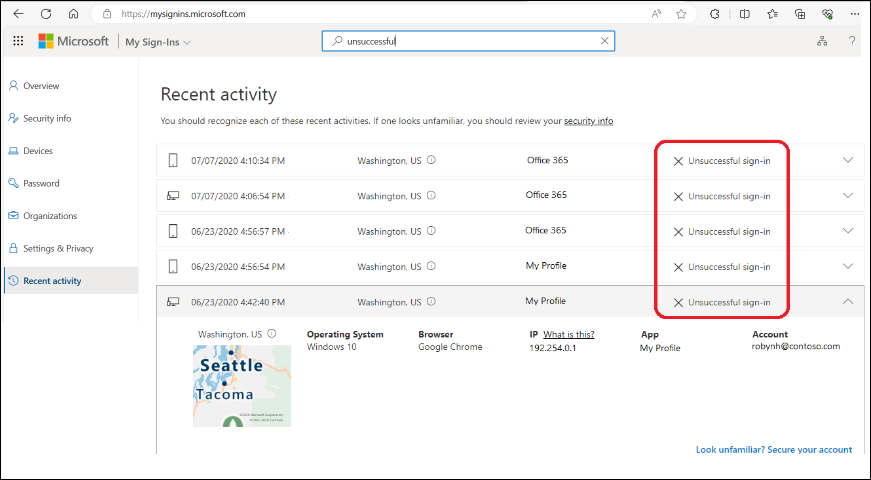
-
Bekräfta ovanlig aktivitet. Inloggningar som flaggas som ovanlig aktivitet kan bekräftas i panelen för den aktiviteten på sidan Mina inloggningar.
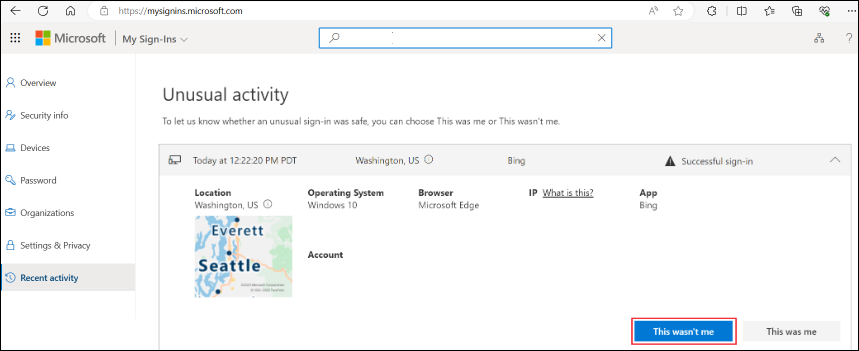
Visa inloggningsaktivitet på Android
Varje gång du visar eller ändrar säkerhetsinformation måste du logga in på ditt arbets- eller skolkonto för att fortsätta.
-
Öppna appen Microsoft Authenticator och välj startsidan för ditt arbets- eller skolkonto.
-
Välj Senaste kontoaktivitet.
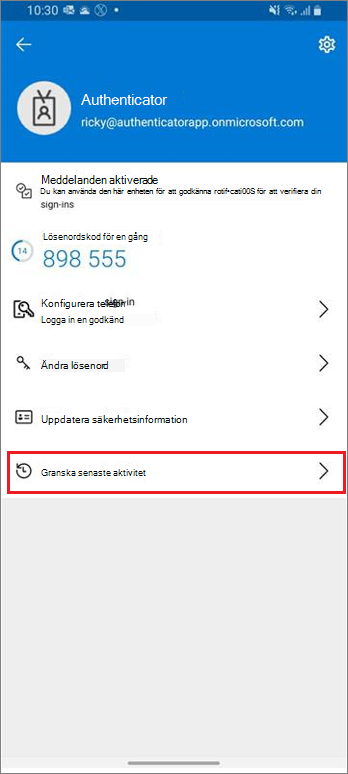
-
Om inloggningen lyckas granskar du var och en av inloggningsobjekten och ser till att du känner igen var och en av dem. Om du hittar ett inloggningsobjekt som inte ser bekant ut kan du ändra ditt lösenord för att skydda kontot om det skulle komprometteras.
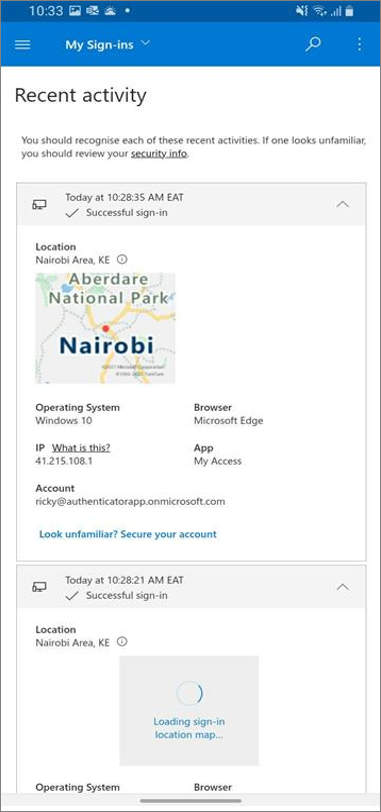
Ändra ditt lösenord på Android
Administratören kan göra det möjligt för dig att återställa ditt lösenord från appen Authenticator. Varje gång du loggar in för att visa eller ändra säkerhetsinformation måste du logga in på ditt arbets- eller skolkonto för att fortsätta.
-
Öppna appen Microsoft Authenticator och välj startsidan för ditt arbets- eller skolkonto.
-
Välj Ändra lösenord.
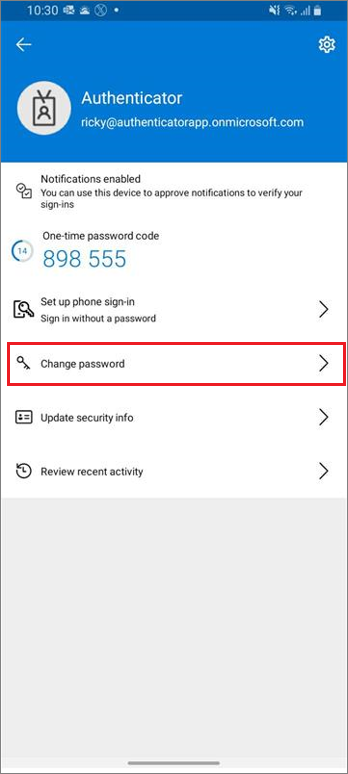
-
Om inloggningen lyckas kan du uppdatera din lösenordsinformation på sidan Ändra lösenord.
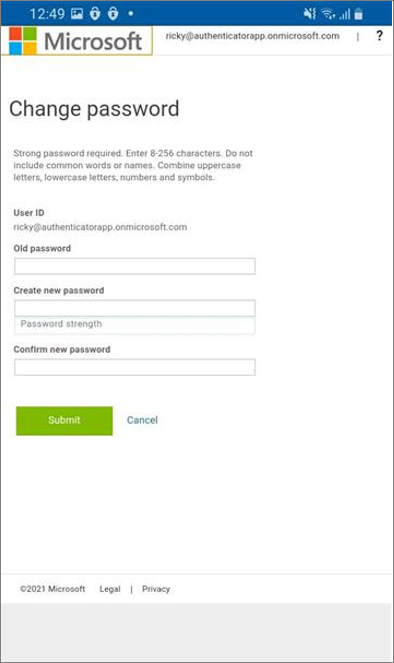
Uppdatera säkerhetsinformation på Android
Varje gång du loggar in för att visa eller ändra säkerhetsinformation måste du logga in på ditt arbets- eller skolkonto för att fortsätta.
-
Öppna appen Microsoft Authenticator och välj sedan startsidan för ditt arbets- eller skolkonto.
-
Välj Uppdatera säkerhetsinformation.
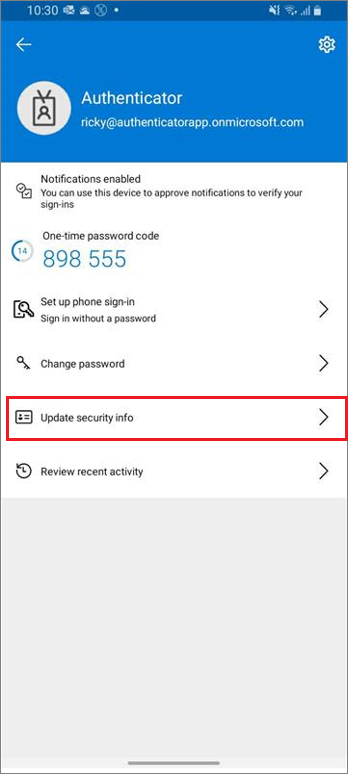
-
Om inloggningen lyckas kan du uppdatera din säkerhetsinformation på sidan Säkerhetsinformation.
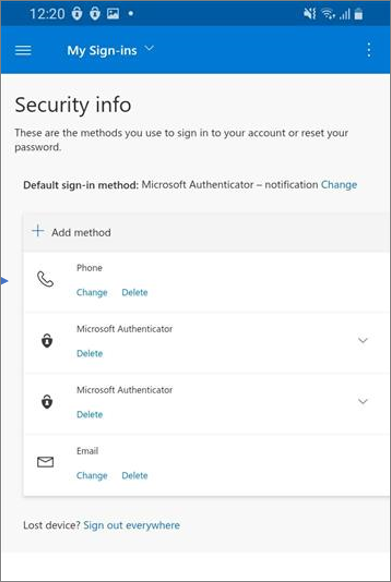
Nästa steg
När du har sett din senaste inloggningsinformation kan du:










